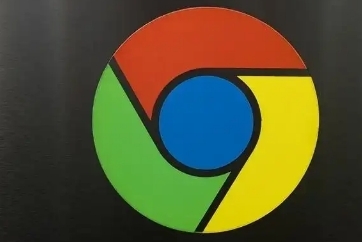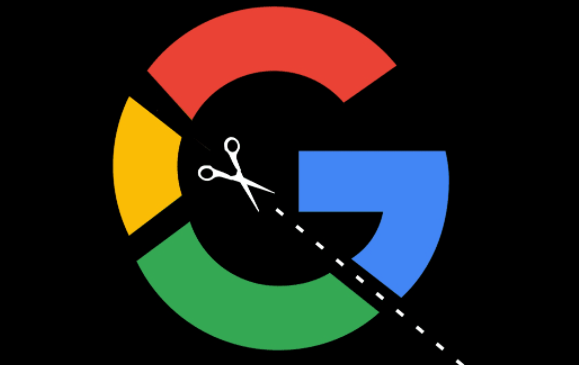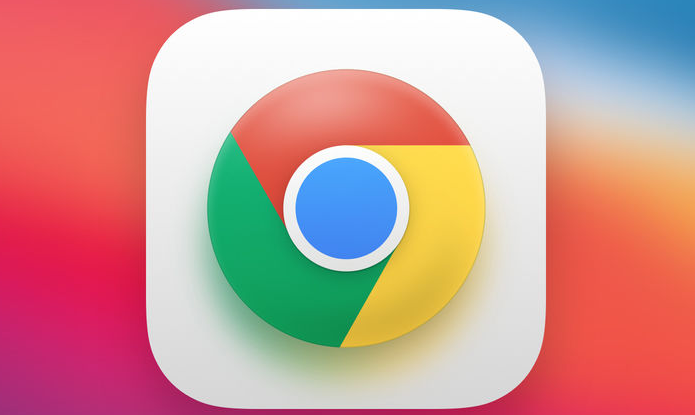一、打开任务管理器
1. 使用快捷键:在Windows系统中,按下Shift+Esc键;在Mac系统中,按下Shift+Command+Esc键,即可快速打开Chrome浏览器的任务管理器。
2. 通过菜单进入:在Chrome浏览器右上角,点击三个点组成的菜单按钮,选择“更多工具”,然后点击“任务管理器”。
二、查看任务管理器界面信息
1. 进程列表:任务管理器打开后,会显示当前正在运行的Chrome浏览器进程列表。每个进程都有相应的信息,包括“页面”列,显示该进程对应的网页标题或标签页名称;“CPU”列,显示该进程占用的CPU资源百分比;“内存”列,显示该进程占用的物理内存大小;“网络”列,显示该进程当前的网络活动情况,如上传和下载的速度。
2. 结束进程操作:如果某个网页或扩展程序出现卡死、加载缓慢等问题,您可以选中该进程,然后点击任务管理器右上角的“结束进程”按钮。这样可以直接关闭该网页或扩展程序的进程,释放系统资源,提高浏览器的整体性能。但需要注意的是,结束进程可能会导致未保存的数据丢失,所以在操作前要确保不需要保存该网页上的任何重要信息。
三、管理扩展程序进程
1. 查找扩展程序进程:在任务管理器的进程列表中,扩展程序的进程通常会以“Chrome Extension”开头,后面跟着扩展程序的名称或ID。如果您想要查看某个特定扩展程序的进程,可以在列表中查找相关的条目。
2. 禁用或卸载扩展程序:如果发现某个扩展程序频繁出现问题或占用过多系统资源,您可以在任务管理器中选中该扩展程序的进程,然后点击“结束进程”按钮来暂时停止它的运行。如果确定不再需要该扩展程序,可以点击右上角的三个点菜单按钮,选择“更多工具”,然后点击“扩展程序”,在扩展程序管理页面中找到对应的扩展程序,点击“禁用”或“删除”按钮,将其从浏览器中移除。
四、其他功能和注意事项
1. 排序功能:任务管理器的列头(如“CPU”“内存”“网络”)是可点击的,点击它们可以根据相应的指标对进程列表进行升序或降序排序。例如,点击“CPU”列头,可以将占用CPU资源最多的进程排在最前面,方便您快速找到占用系统资源较大的网页或扩展程序。
2. 刷新列表:在任务管理器中,数据是实时更新的,但有时可能由于某些原因,列表中的信息没有及时反映最新的状态。如果您想要手动刷新列表,可以点击任务管理器右上角的刷新按钮(通常是一个圆形箭头图标),这样可以让任务管理器重新获取并显示当前的进程信息。
3. 注意系统资源占用:在使用Chrome浏览器时,要注意观察任务管理器中的系统资源占用情况。如果发现浏览器占用的CPU或内存资源过高,可能是由于打开了过多的标签页、运行了过多的扩展程序或访问了资源密集型的网页。此时,可以适当关闭一些不必要的标签页或禁用部分扩展程序,以优化系统资源的使用,提高浏览器的运行效率。